PS抠图技巧教程大全:新手学抠图看这一篇就够了❤❤❤❤❤今天就从基本的工具到进阶技巧,给大家详细讲解抠图的操作流程与操作方法。

一、基础抠图工具的使用
抠图工具的使用会受到被抠素材的影响,不同的素材使用不同的抠图方法才能事半功倍。
1.套索类工具
套索类工具在常用工具栏中,分别是套索工具、多边形套索工具、磁性套索工具。
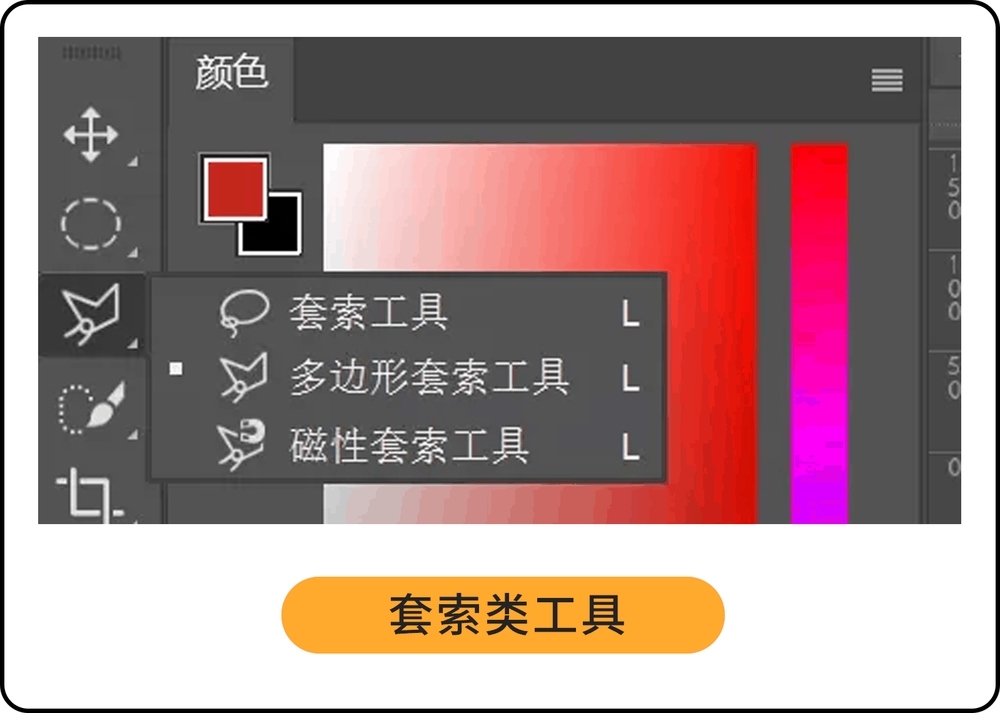
使用套索类工具,首尾相连时,能生成选区,有选区时,添加蒙版可以在图片中,遮住选区以外的效果,露出选区内的效果。
①套索工具:
使用时按住鼠标,沿着鼠标移动的路径会绘制出选区路径,当鼠标绘制的路径首尾相连时,就能生成一个完整的选区。

套索工具在做一些不需要考虑边缘对齐抠图时比较方便。

②多边形套索工具:
使用时点击鼠标,会在点击的位置之间生成一条直线,当鼠标点击多次后与第一个点重合时,就能生成一个完整的多边形选区。
多边形套索工具,做一些边缘呈现直线,造型结构单一的选区会比较方便。

③磁性套索工具:
使用时在画面中点击一次,移动鼠标时,会通过计算机计算画面中颜色的明度,沿着明度对比较大的交界线自动生成路径线段,当鼠标首尾相连时,就能生成一个完整的选区。
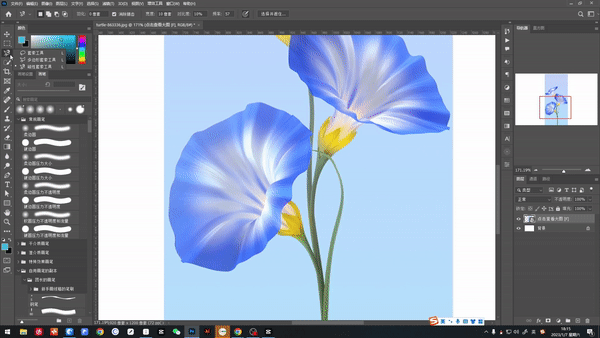
2.快速选择工具
操作方法类似画笔工具,在想要选中的范围上进行涂抹,通过计算机计算,自动生成选区,但是由于是计算机计算的结果,在边缘处容易出现一些不规则的边,和白边效果。

3.魔棒工具
根据魔棒工具点击选中的颜色,通过计算机计算自动生成选区,常用于被选中物体与周围环境色相关系差距过大时使用。也可以通过反选来去掉单色背景达到扣取复杂主体的目的。

4.钢笔工具
钢笔工具抠图是一个上手略微有些难度,但是最不容易出错的一种抠图方式。使用钢笔工具,沿着需要扣取的物体边缘绘制形状。

按住CTRL点击钢笔绘制的形状的缩略图,即可生成对应的选区。
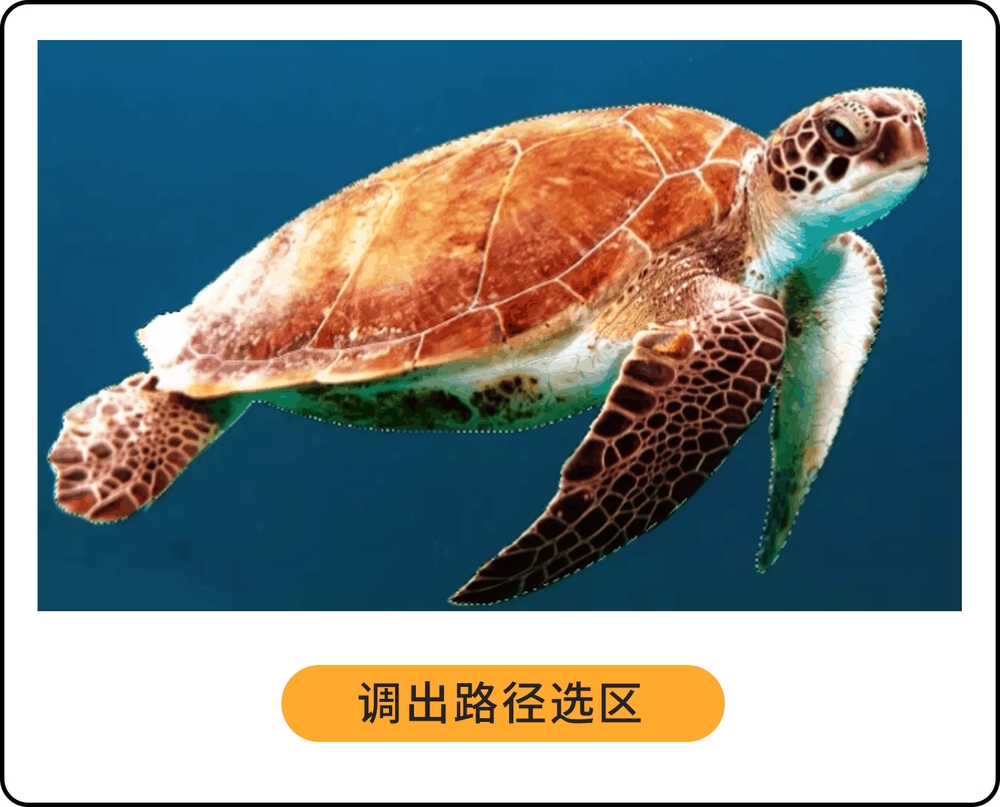
接着在有选区的情况下,选中需要抠图的图片,创建蒙版,即可完成抠图操作。
因为钢笔工具极强的可控性,所以适用于大多数抠图环境。

二、进阶抠图技巧
在实际的工作中,往往会接触到一些半透明材质,比如玻璃,纱,毛发,光效等。这时使用基本的抠图工具就无法达到想要的抠图效果。这时就需要使用到一些涉及到通道的抠图方法了。
1.色彩范围抠图
色彩范围相当于魔棒工具的升级工具,魔棒工具的计算方式是固定的,所以可控性会比较低,往往需要多次调整才有可能达到想要的目的。
色彩范围可以通过调整颜色的容差,精准的控制抠图的范围。
颜色容差代表着选择颜色的多少,数值越大选取的颜色范围越大。
范围代表着颜色中的过渡,在液体素材中会涉及到半透明部分,所以需要将范围加大,这样选中的颜色才会有过渡。
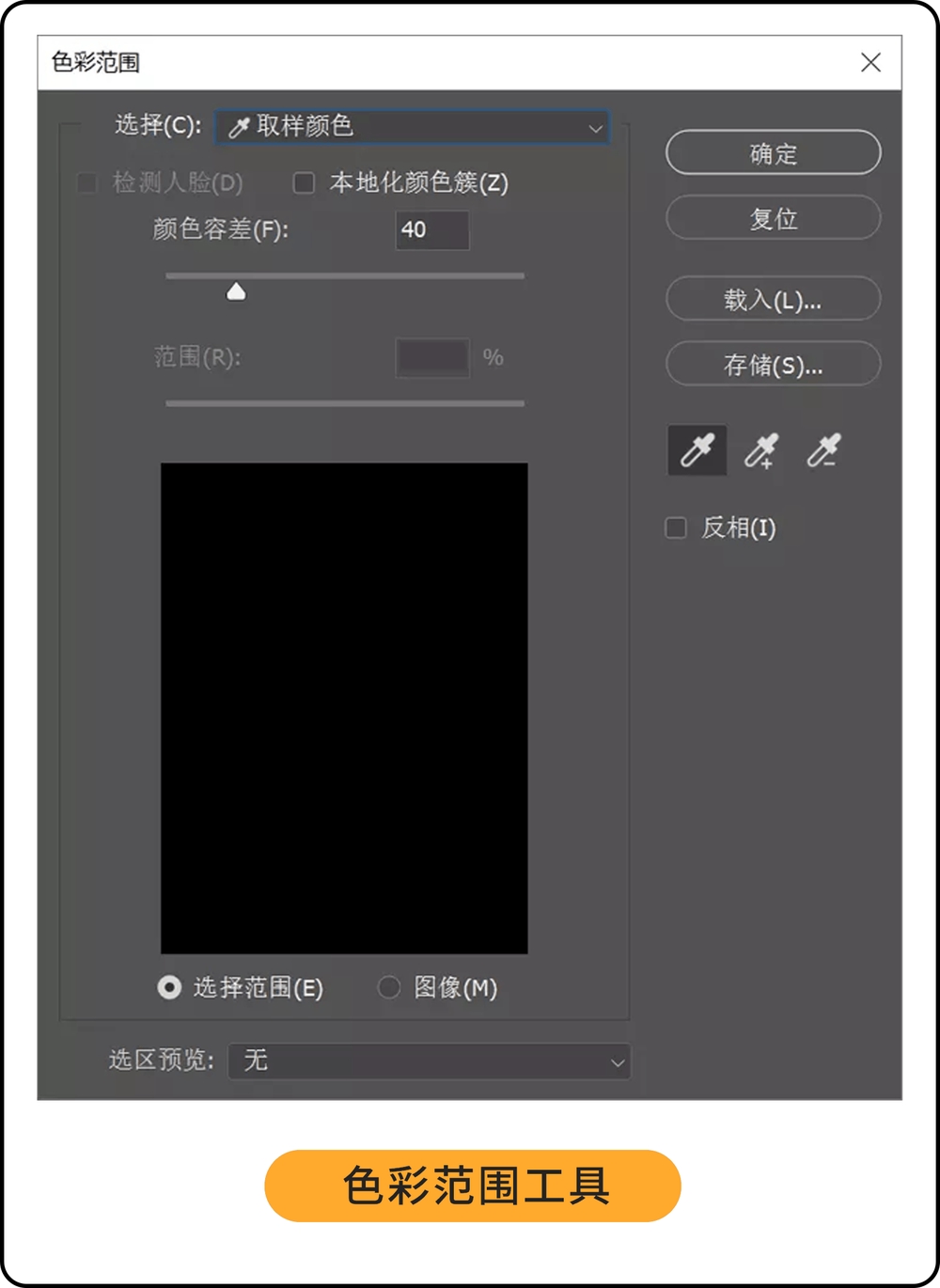
色彩范围中选择部分可以选择不同的颜色。取样颜色可以选择画面中任意颜色;有色彩的选项是选中画面中对应的色彩颜色;
当我们需要扣取的素材处于深色底上时选择高光,当我们需要扣取的素材处于浅色底上时选择阴影,中间色需要根据对画面观察调整参数。
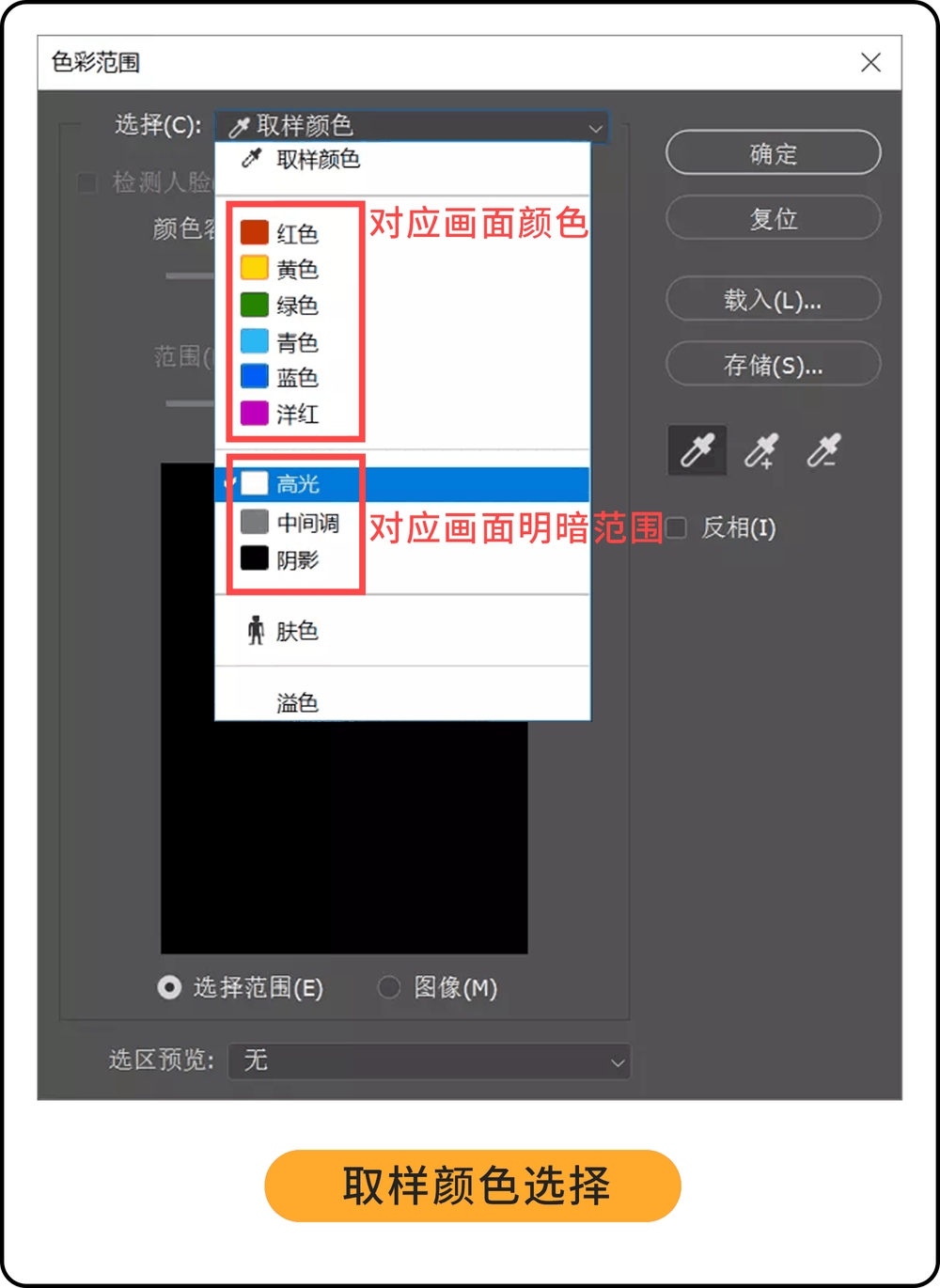
①色彩范围抠液体
打开素材文件“水花”
选中“选择-色彩范围”命令,打开色彩范围,选择高光,颜色容差与色彩范围数值调整到最大。
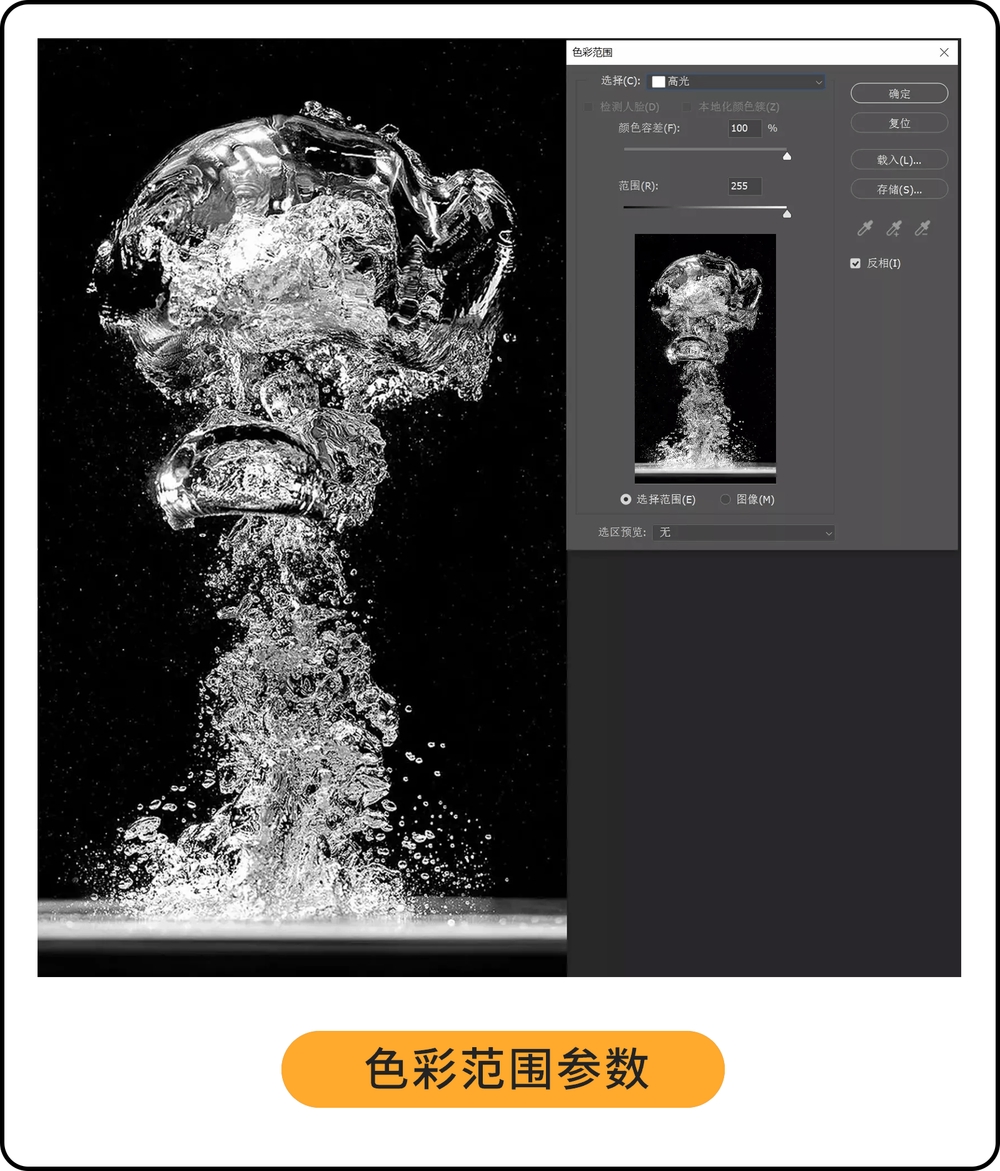
操作完成后点击确定,接着观察画布边缘,如果画布边缘出现蚂蚁线,则使用快捷键【CTRL+SHIFT+I】反选选区。

最后选中图层,添加蒙版。调整背景颜色,是不是一张水花素材扣取出来啦?

②色彩范围抠婚纱
打开素材文件“头纱”。
选中“选择-色彩范围”命令,打开色彩范围,选择高光,颜色容差与色彩范围数值调整到最大。
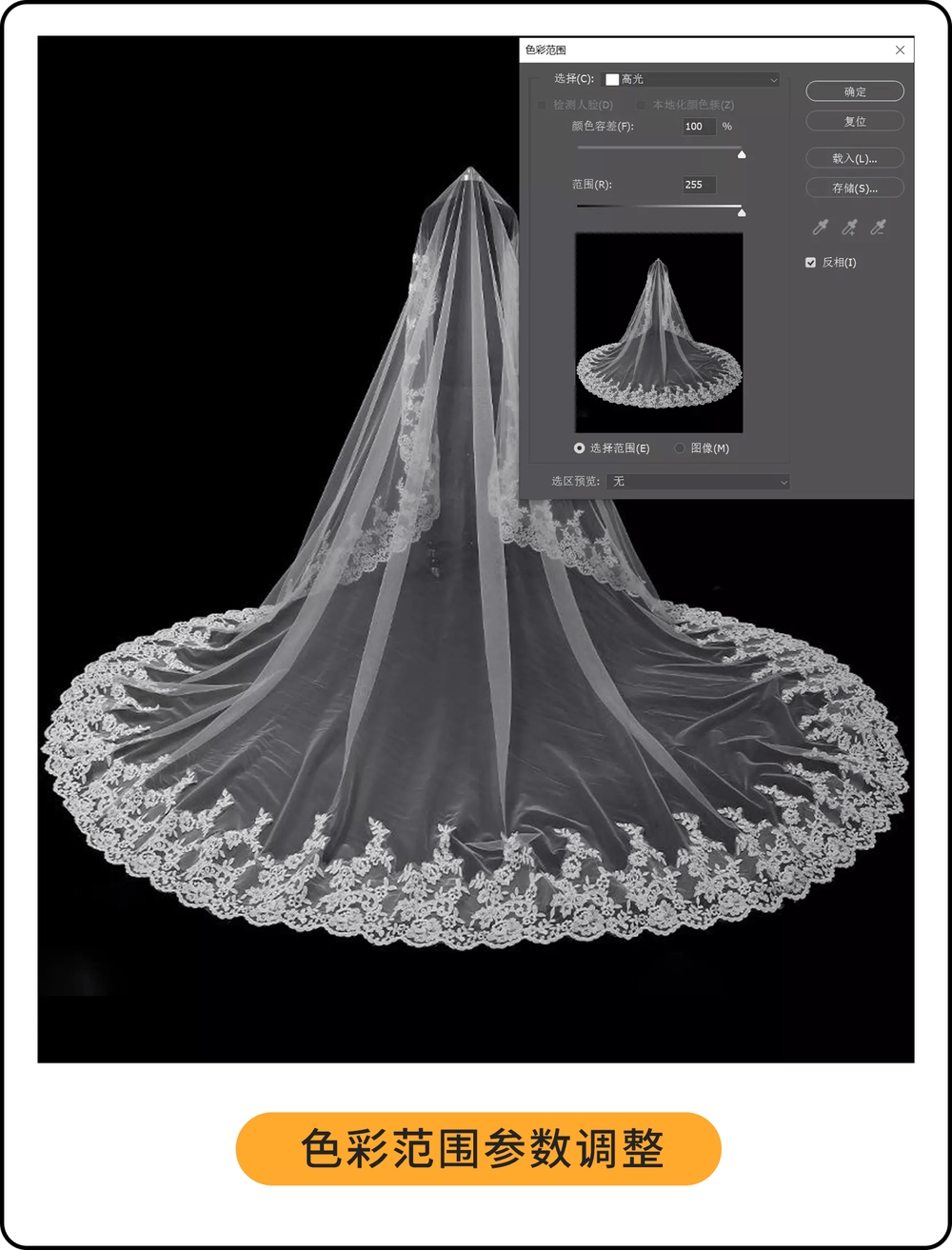
操作完成后点击确定,接着观察画布边缘,如果画布边缘出现蚂蚁线,则使用快捷键【CTRL+SHIFT+I】反选选区。
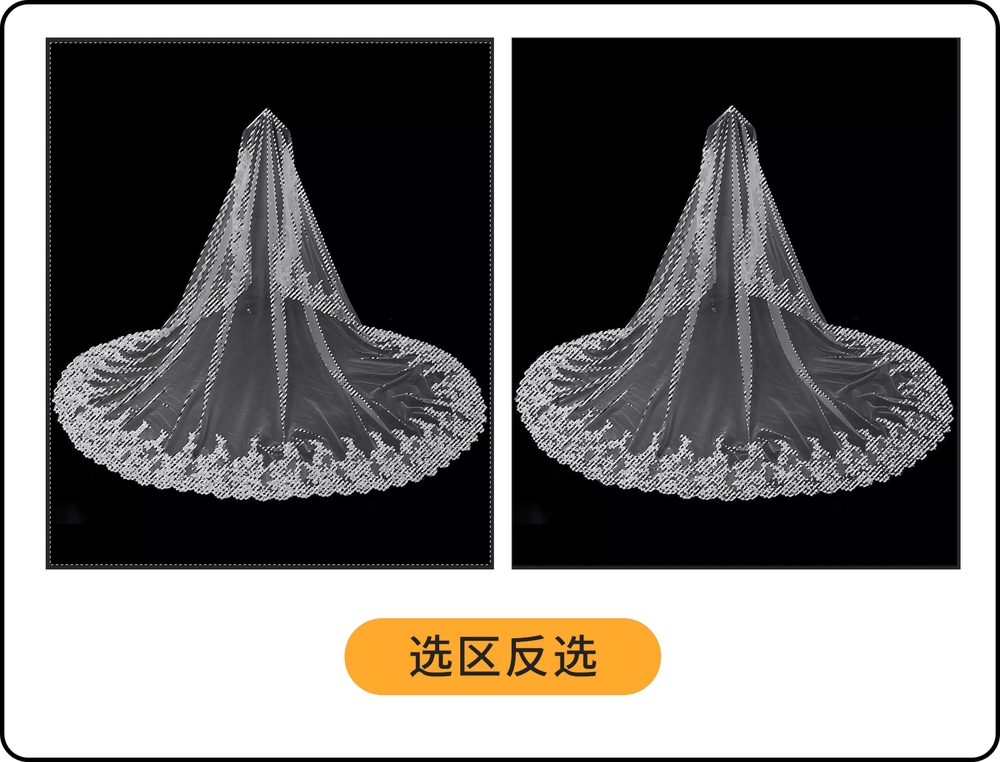
在画布面板添加蒙版调整颜色。最后复制一层图层,修改混合模式为滤色,这样就能得到一张完美的透明底的头纱素材啦。
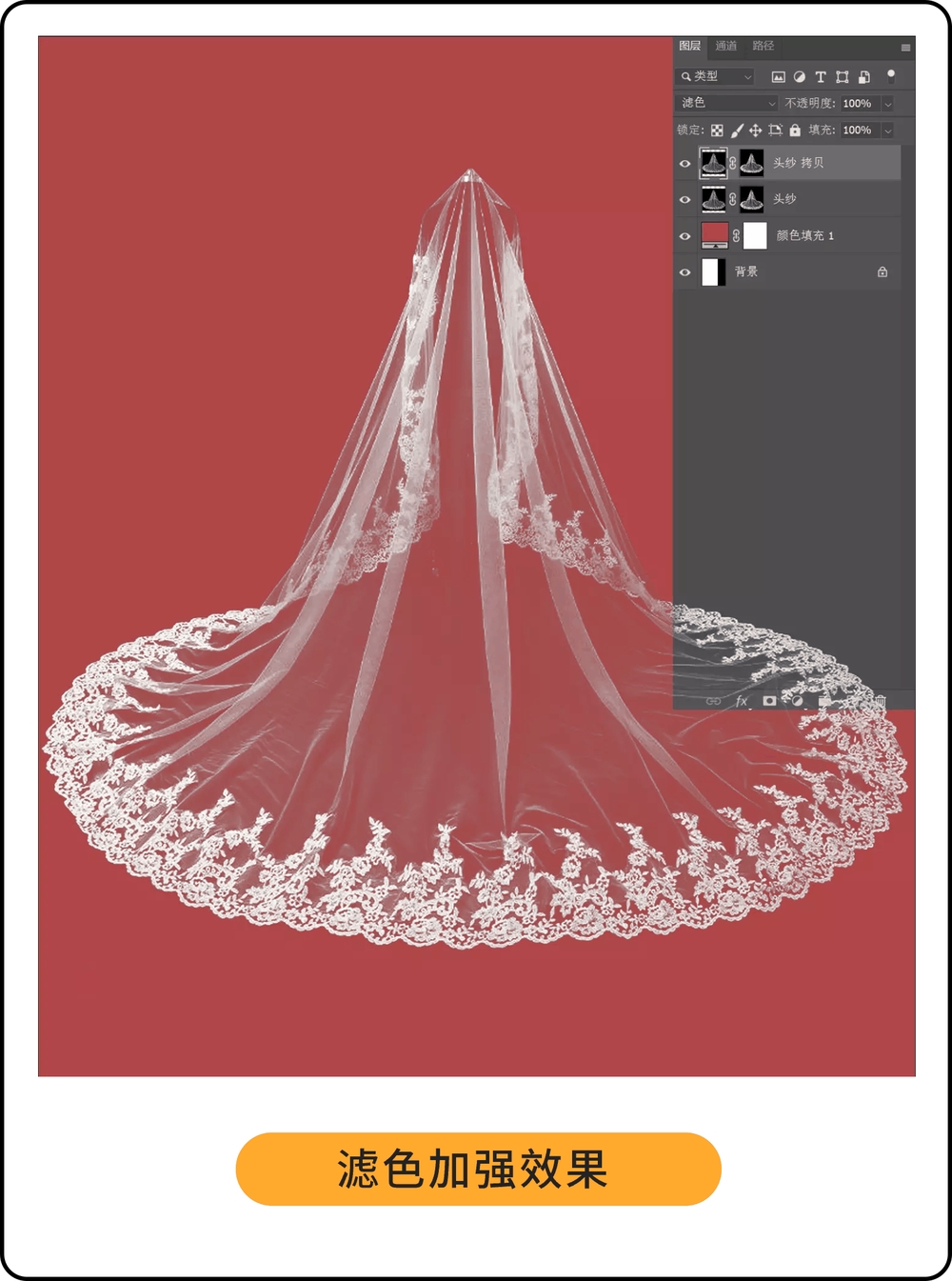
2.选择并遮住抠图
选择并遮住是一种PS自带的边缘计算工具,通过系统算法,计算物体与物体的边缘。通过参数设置可以做到毛发效果的快速扣取。
①抠毛发的特殊操作
打开素材文件“女人”, 使用常规抠图工具,大致扣取出人物部分。
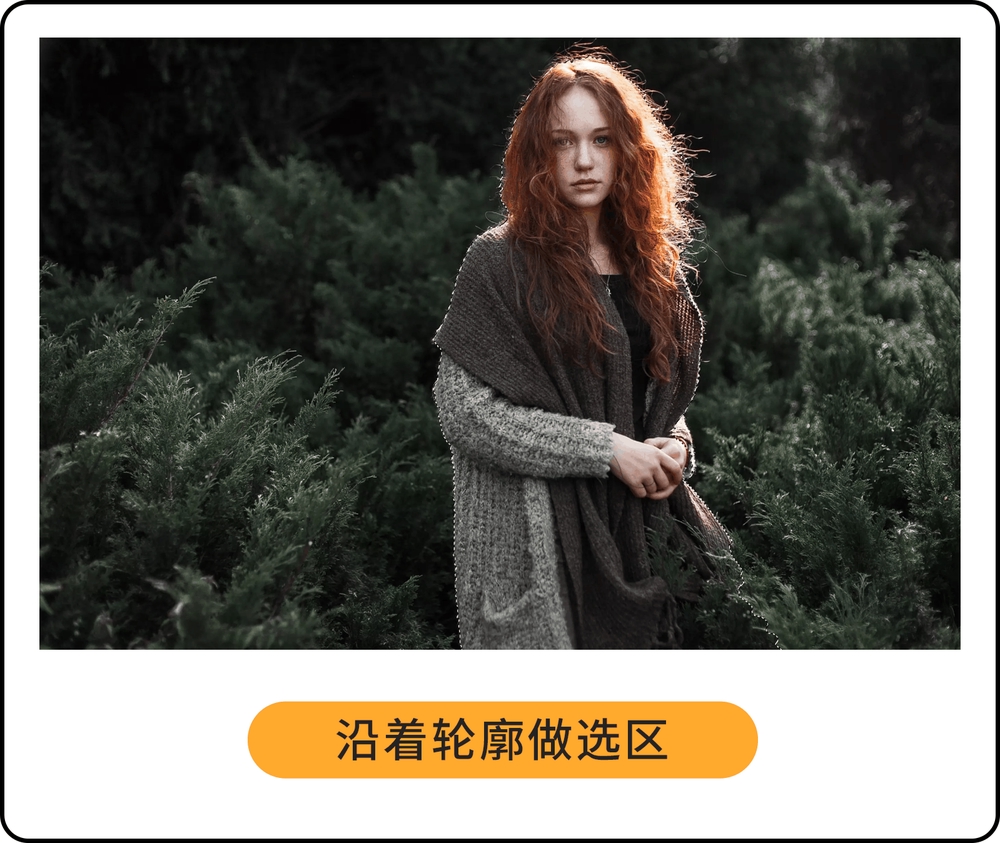
添加图层蒙版后双击蒙版即可进入选择并遮住选项框。
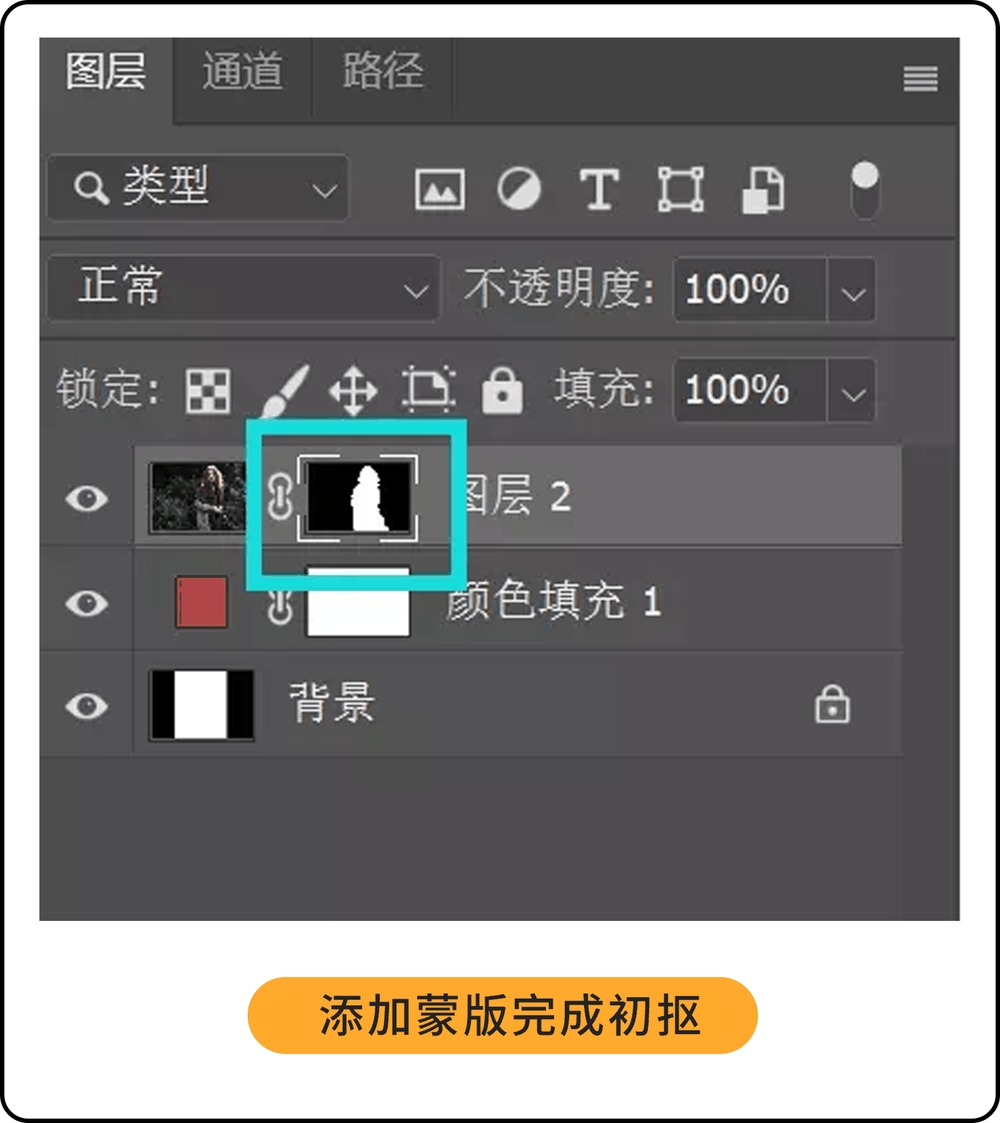
选择第二个工具,沿着头发涂抹一次,即可计算出头发的范围,如果打开软件背景显示不清晰,可以将透明度设置为100,这样就能显示出画布背景(画布背景可调整)。
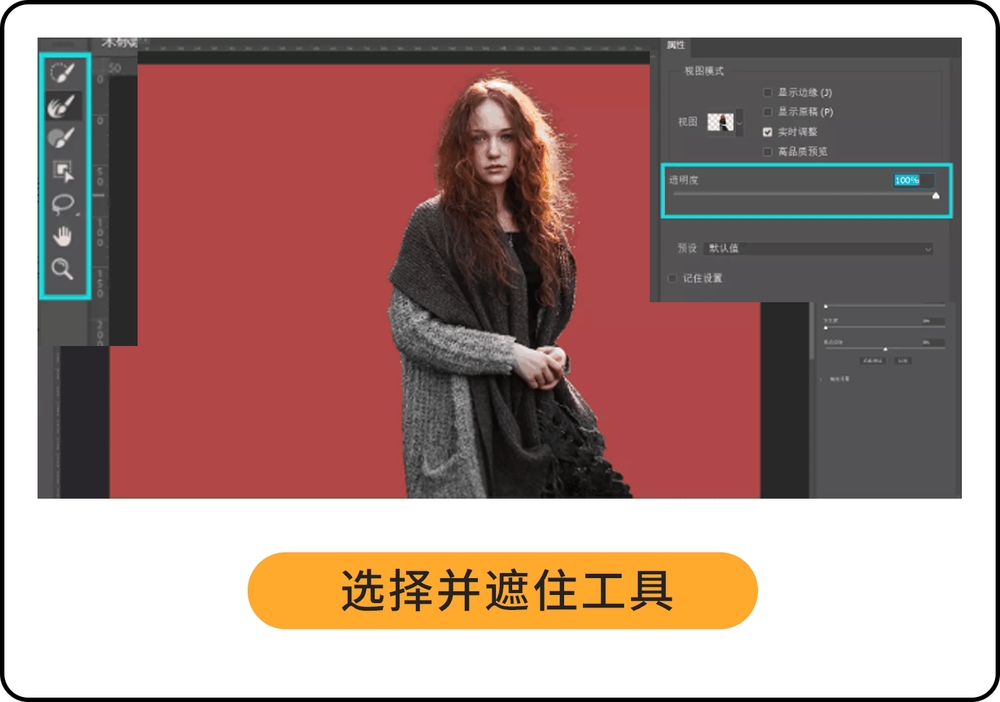
边缘检测用于调整毛发与背景之间的关系,通过调整数值可以让毛发处于最清晰明显的效果,参数不固定,根据不同素材选择最清晰的效果即可。
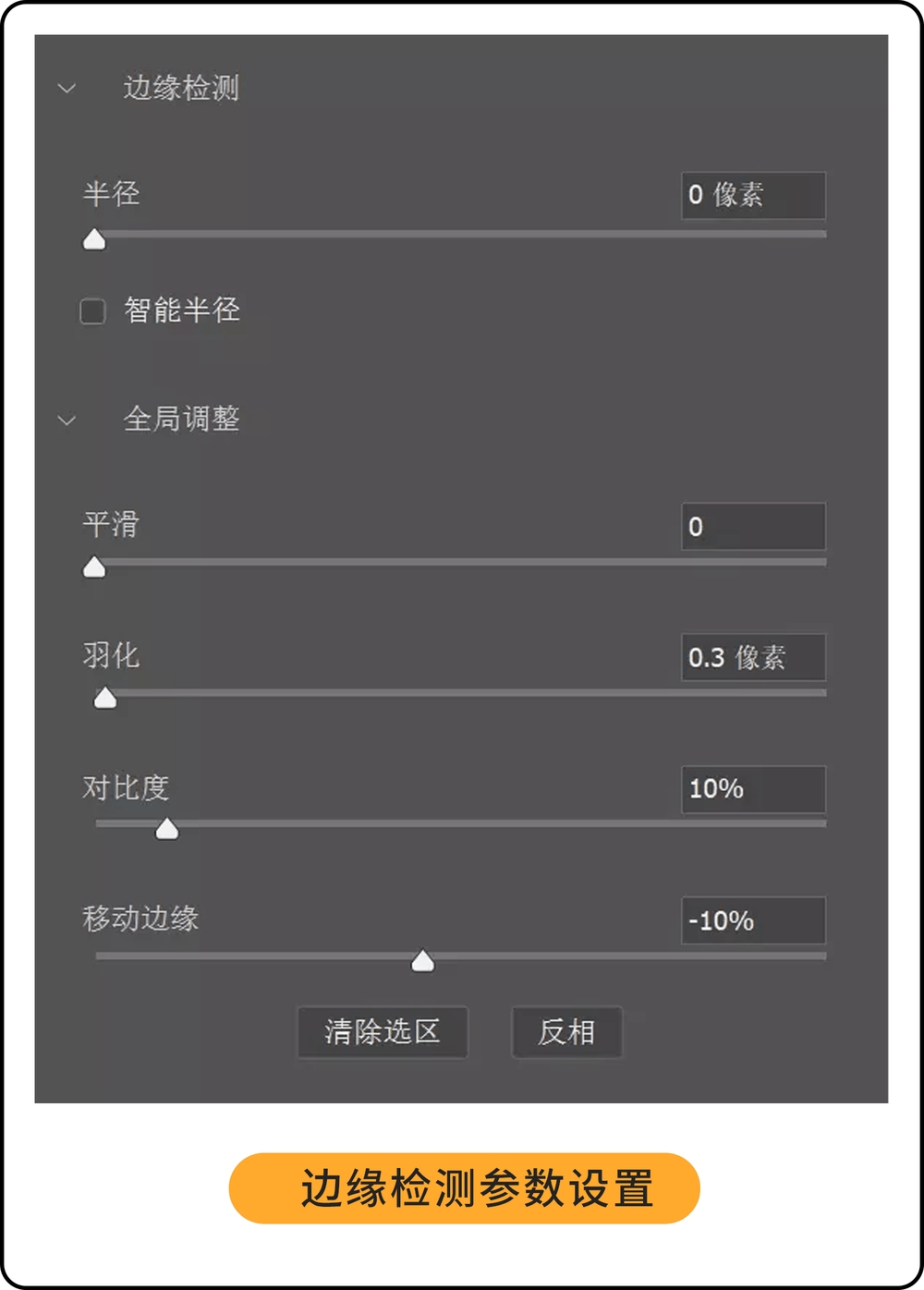
点击确定,完成抠图。在画面中可以看到,人物头发部分会有一些半透明度效果。选中白色画笔,选中蒙版,在人物的头发半透明范围涂抹,将半透明部分的头发擦清楚。
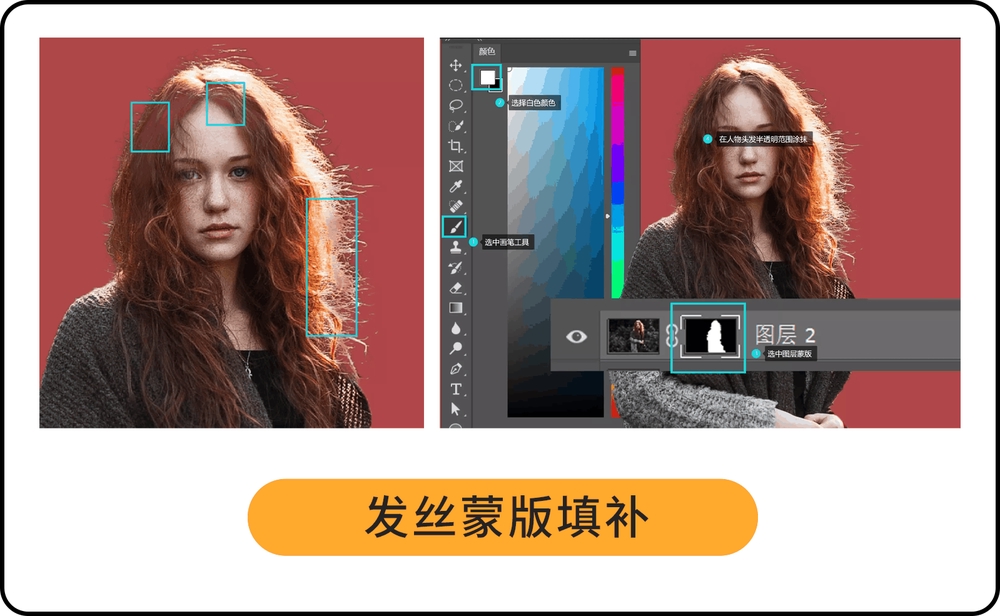
因为发丝边缘会有一些半透明的灰色,所以最后一步需要使用与头发边缘一样的颜色,使用柔光剪贴蒙版,在头发边缘叠加颜色,这样就能去掉这些半透明的灰色,让抠出来的毛发显得更加自然。
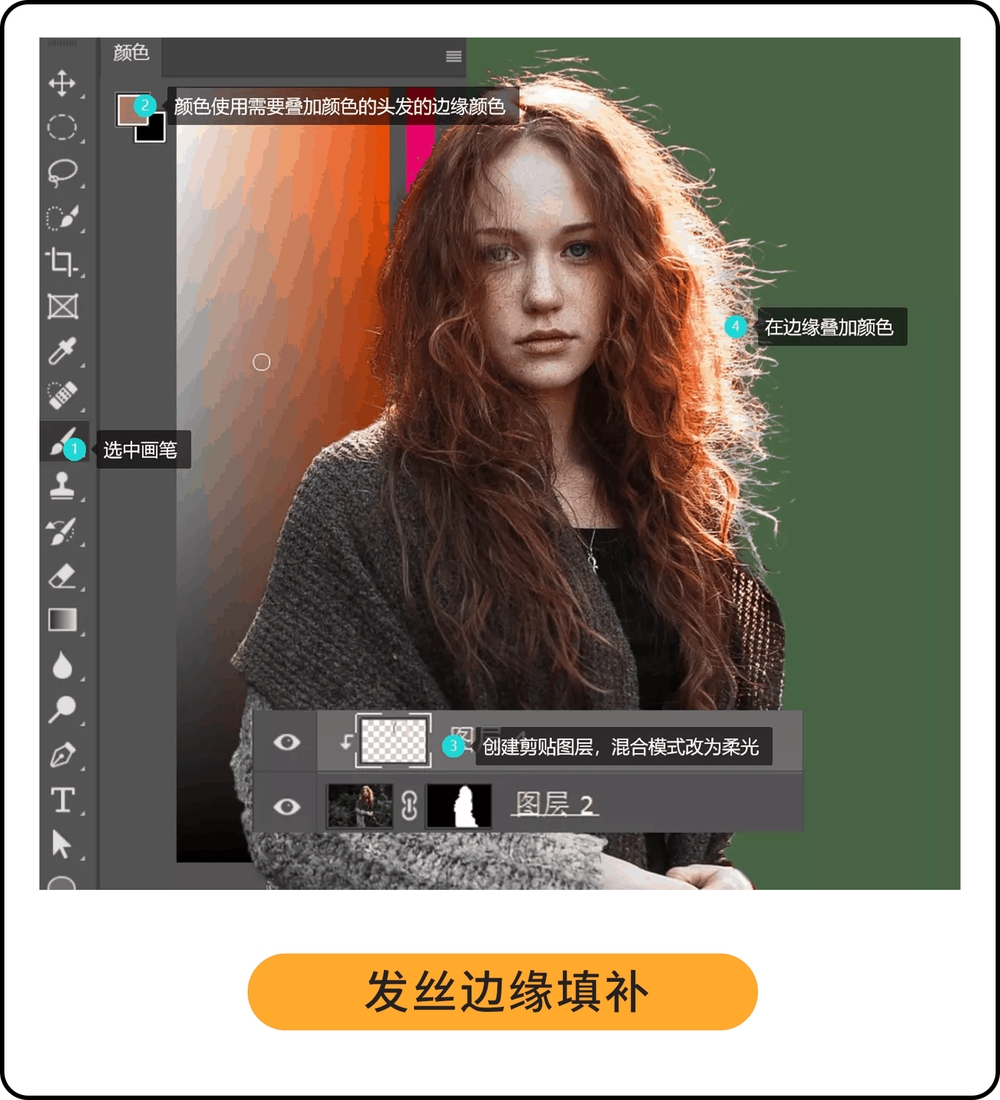
3.混合模式抠图
混合模式抠图是一种针对黑底或者白底的半透明效果最好的抠图方式。通过混合模式的特性,可以去掉画面中的黑色,或者白色,达到抠图的目的。
①混合模式抠光效
如果工作内容与电商详情页有关的小伙伴,肯定会经常碰到需要添加一些光效的工作内容。像这样的光效如何快速且有效的抠取呢?

打开素材文件“光效”,混合模式修改为滤色,哎你看,这黑色背景就被抠掉了。
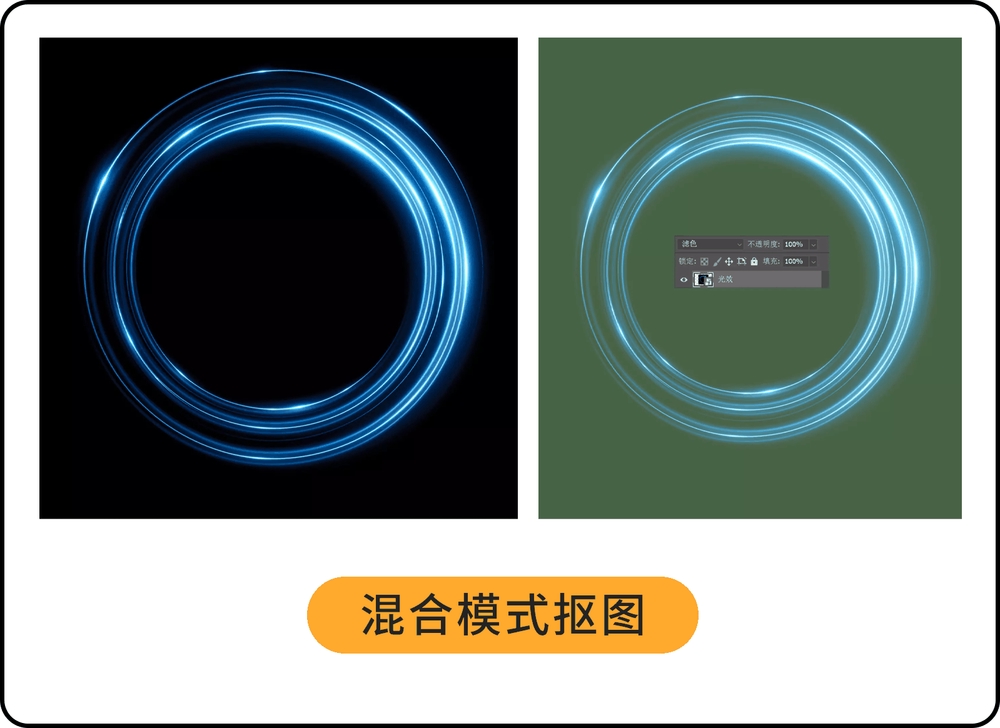
如果想要做一些其它颜色的光效,只需要使用色相饱和度调整图层,修改色相即可。
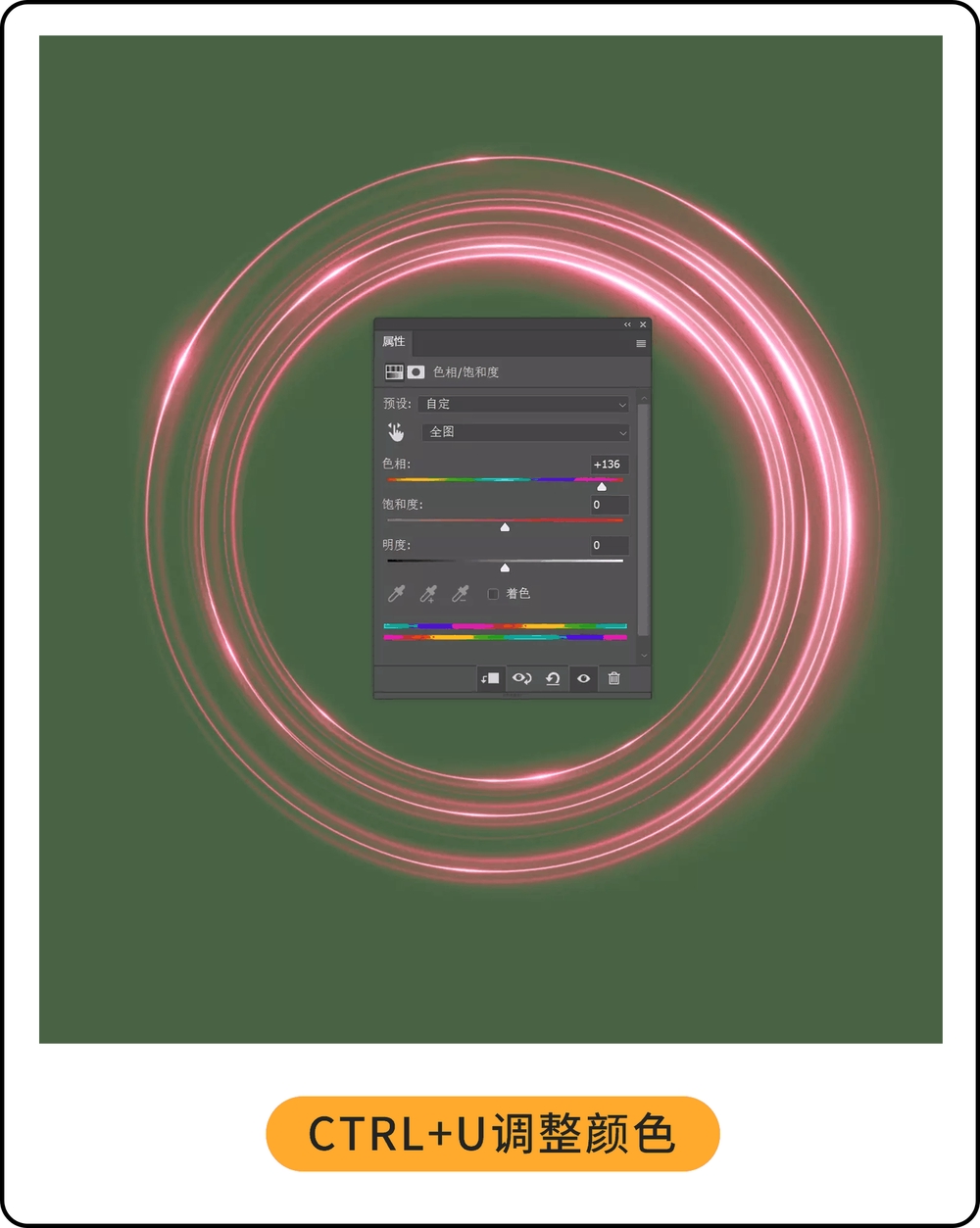
最后根据产品的透视,调整光效的透视角度,这样就能快速的添加产品光效啦。
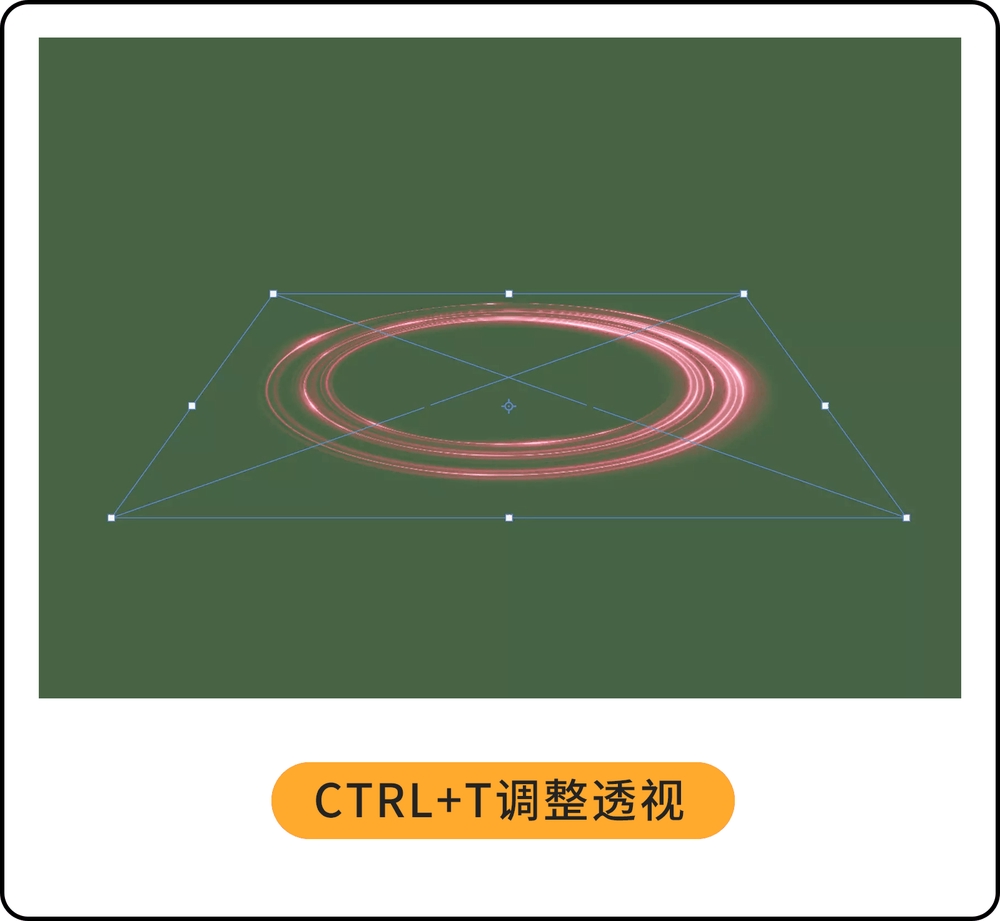
②混合模式抠火焰
打开素材文件“火焰素材”。
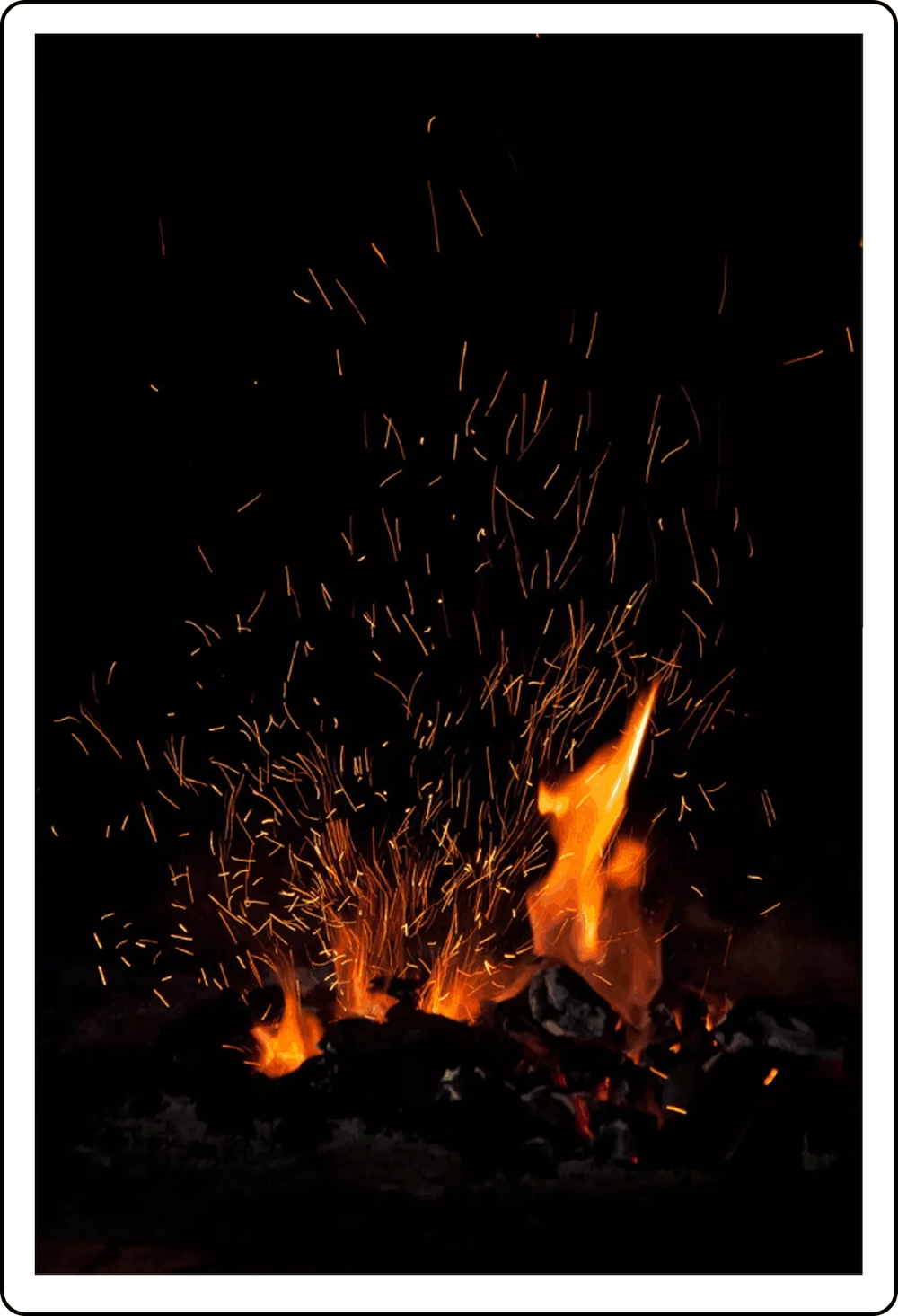
修改混合模式为滤色。
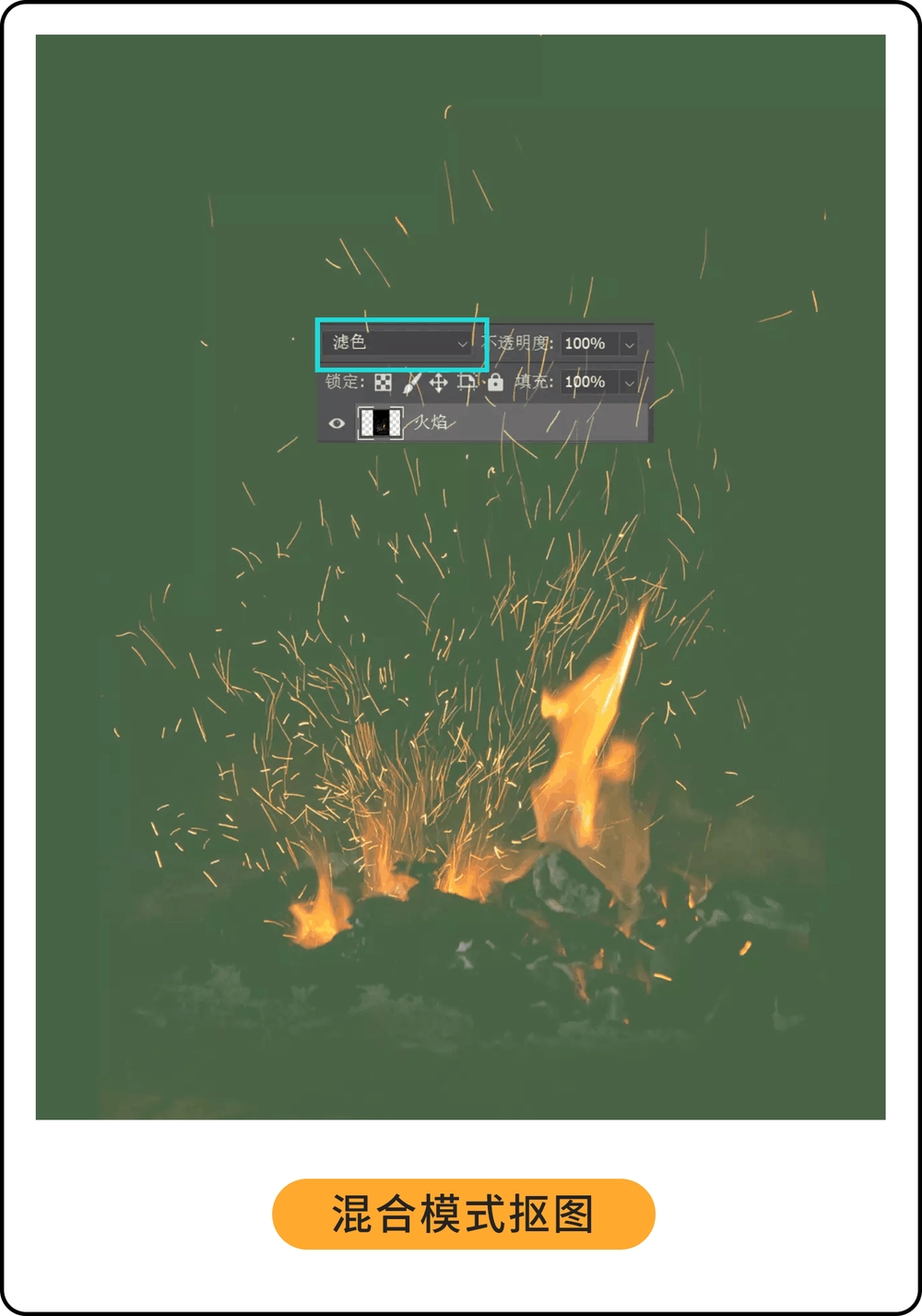
图层添加蒙版,使用黑色画笔,在素材不需要的地方进行涂抹,将不需要的效果遮住。
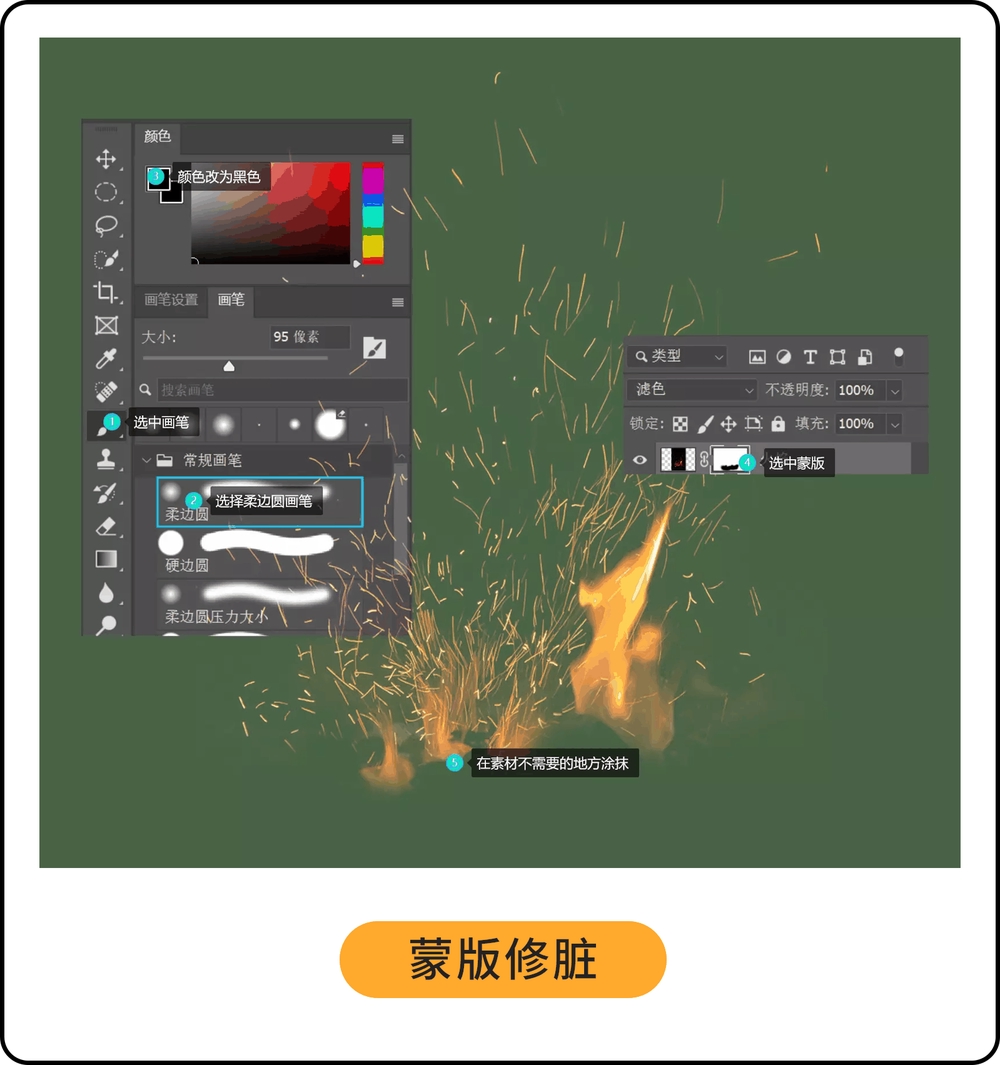
4.混合颜色带抠图
双击图层空白部分,即可调出图层的混合颜色带。
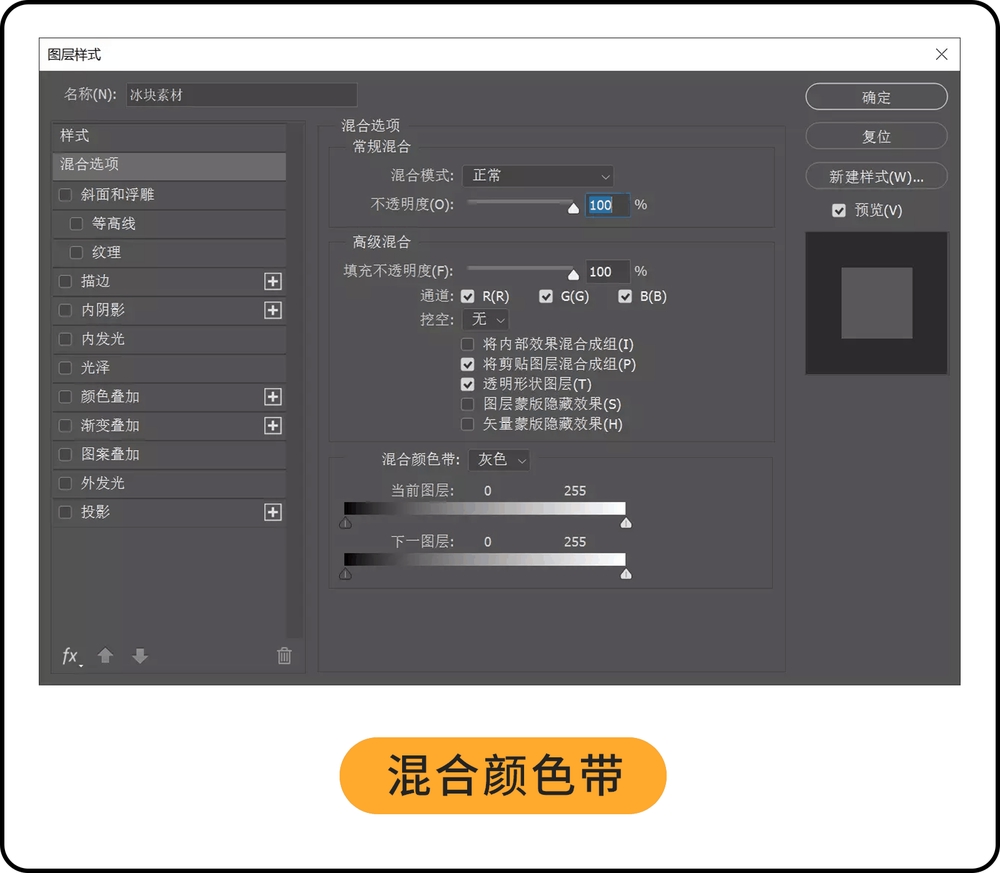
混合颜色带当前图层有两个调整滑块。滑块用于控制不同明度下的颜色是否显示。
当【当前图层】黑色滑块数值为0时,表示显示次图层最黑的颜色。
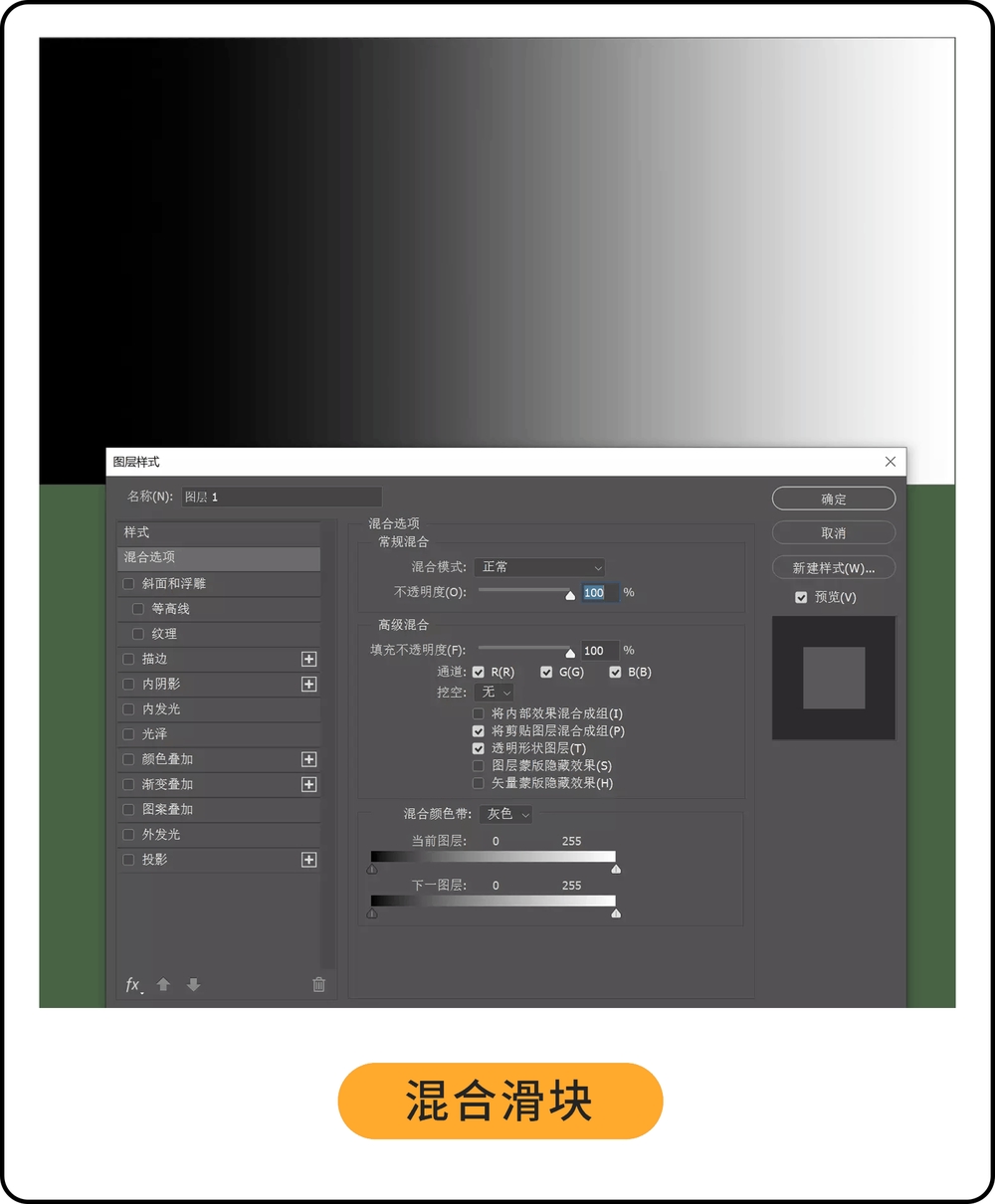
当深色滑块往亮色位置移动时,对应的图层,深色区域也会跟着隐藏。
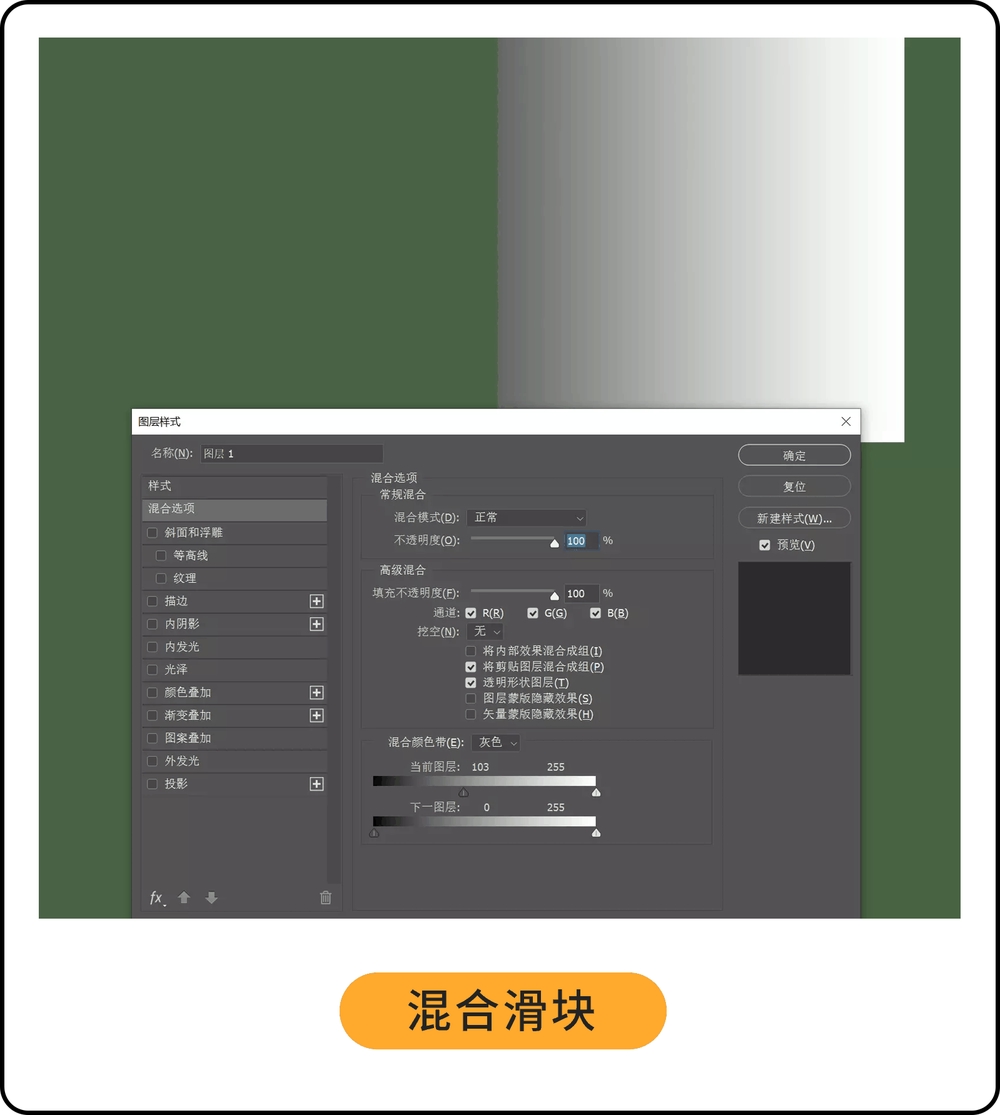
按住ALT键调整滑块,可以将滑块分离调整,滑块分离,表示颜色有过渡。分离距离越远,过渡越柔和。
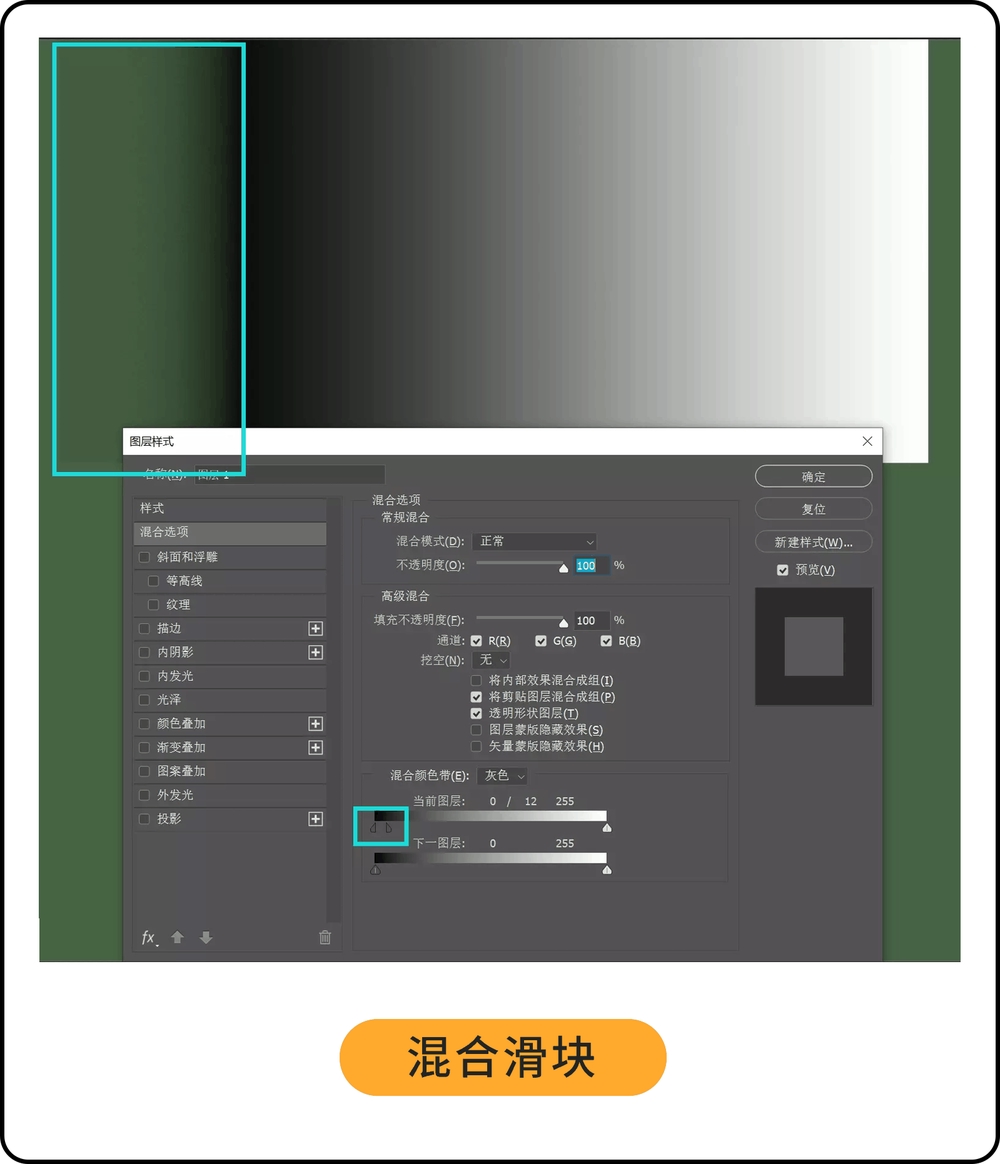
高光滑块与暗部滑块表现形式一致,只不过一个是调整高光部分效果,一个是调整暗部部分效果,这里就不重复讲解。
①混合颜色带抠冰块
打开素材文件“冰块素材”。
调整当前图层的深色滑块,让冰块中的深色变透明,透出背景颜色。
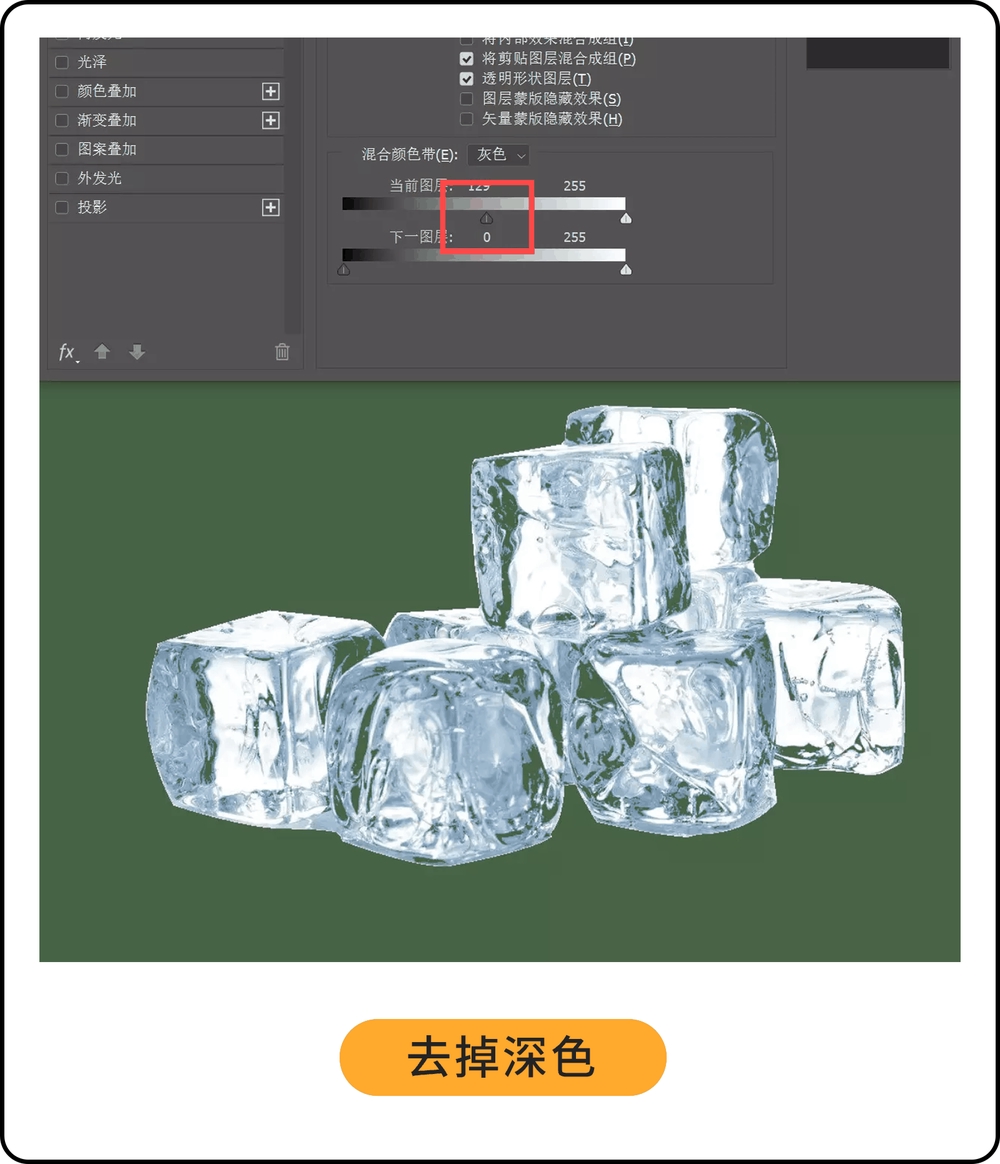
最后按住ALT键,拖动深色右侧滑块,拖动到最右侧,这样就能让冰块中的深色,到高光的范围,出现柔和的过渡。
在素材中能透出更多的半透明背景底色。
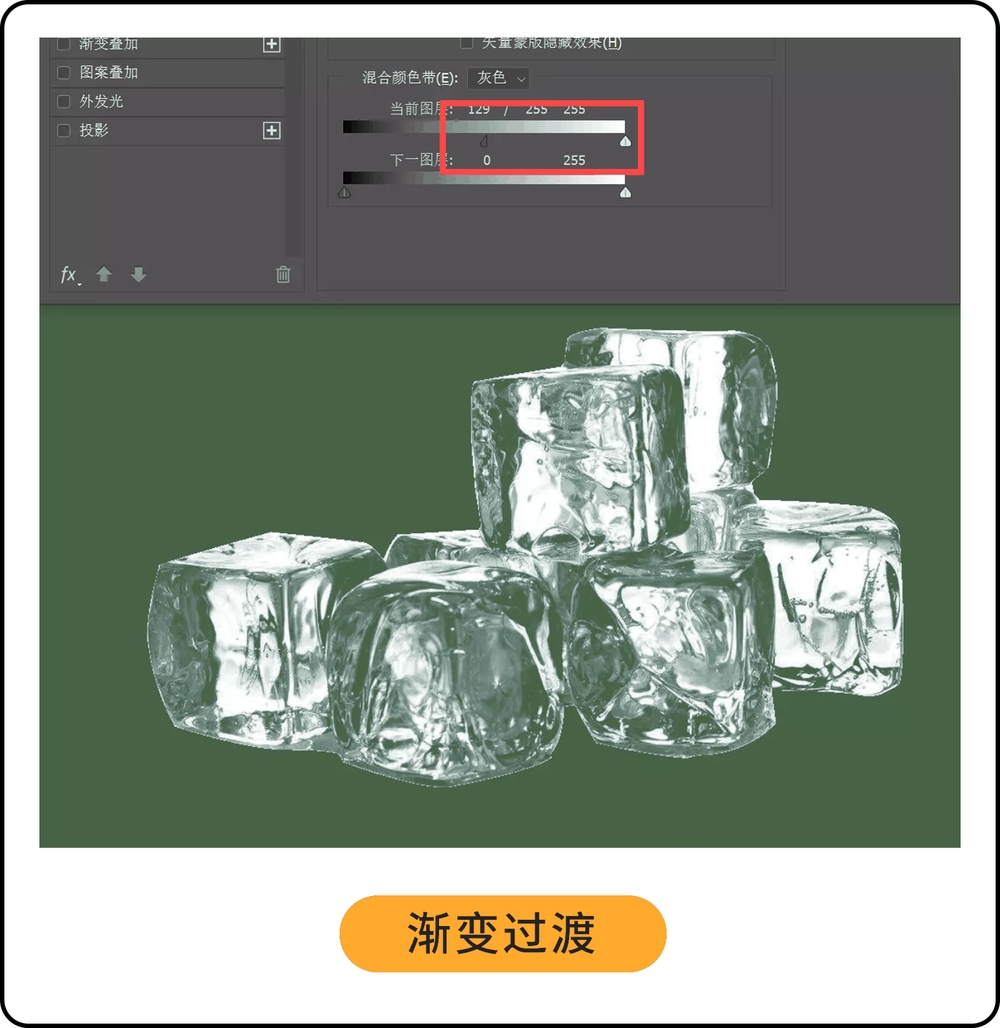
最后通过调整背景颜色,检验抠图效果。

②混合颜色带抠云
打开素材“云”。

调整混合颜色带,当前图层滑块,最大化的去掉蓝天颜色,但是不影响白云白色的数值之间。
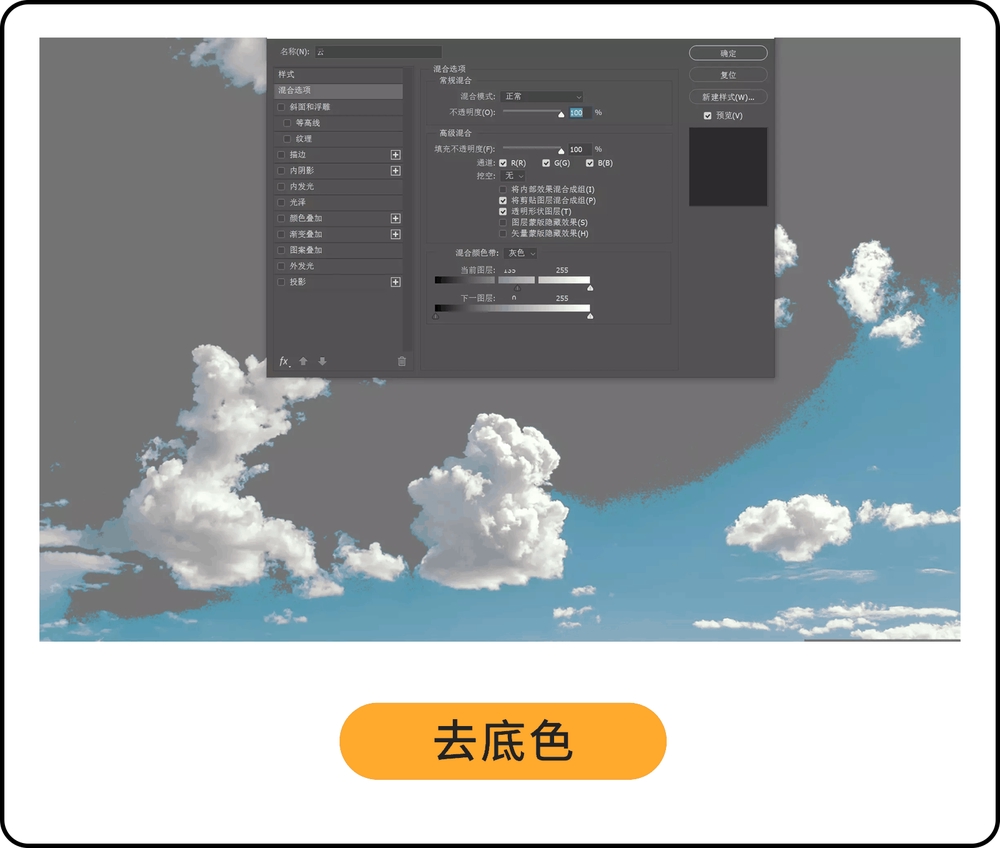
按住ALT键调整当前图层深色滑块,做出颜色过渡,进一步去掉画面中蓝天的颜色。
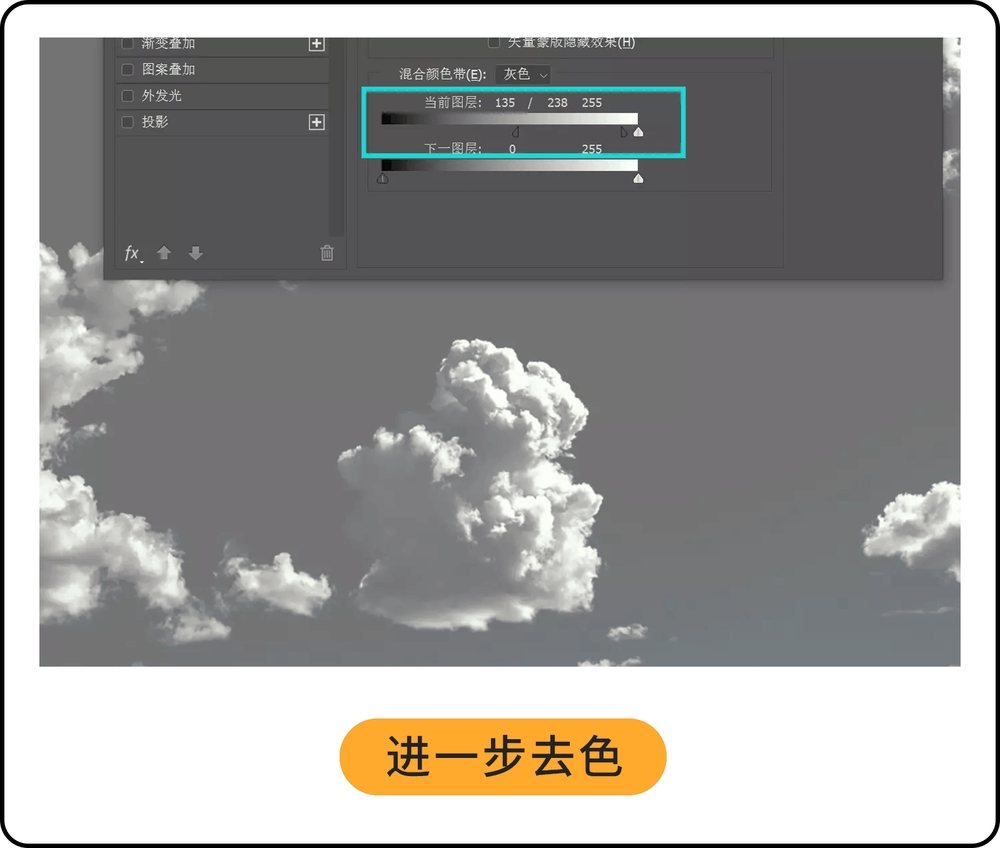
复制白云图层,添加蒙版,并使用黑色填充。
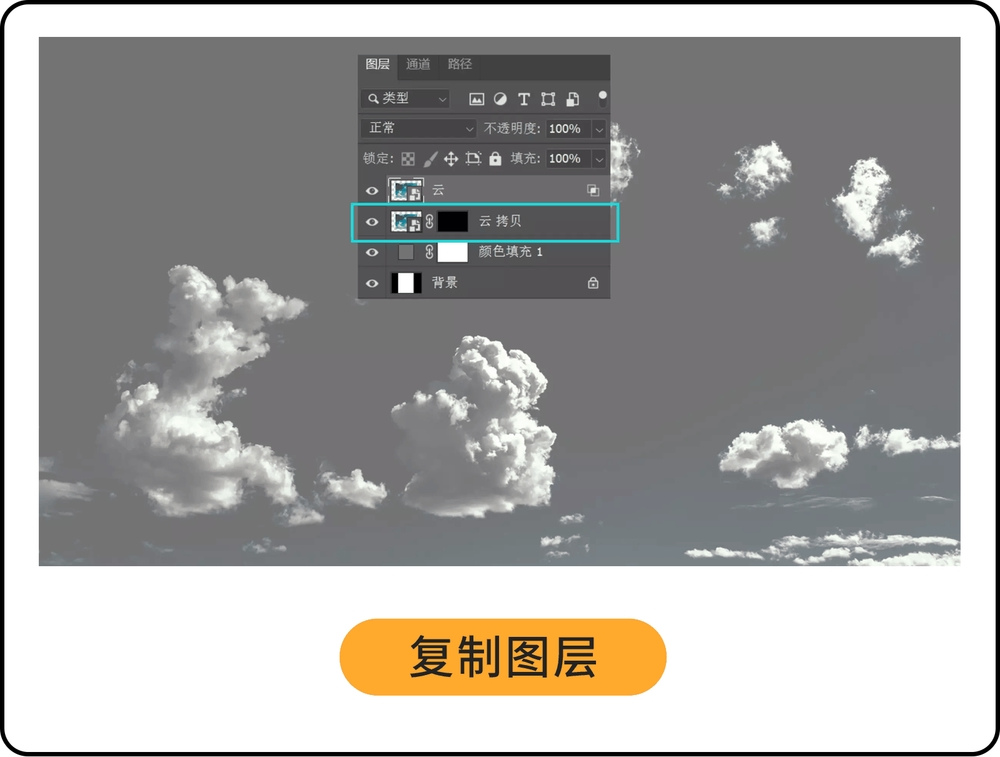
使用白色画笔,在蒙版上,擦出白云的暗部颜色,并降低白云暗部图层的不透明度。
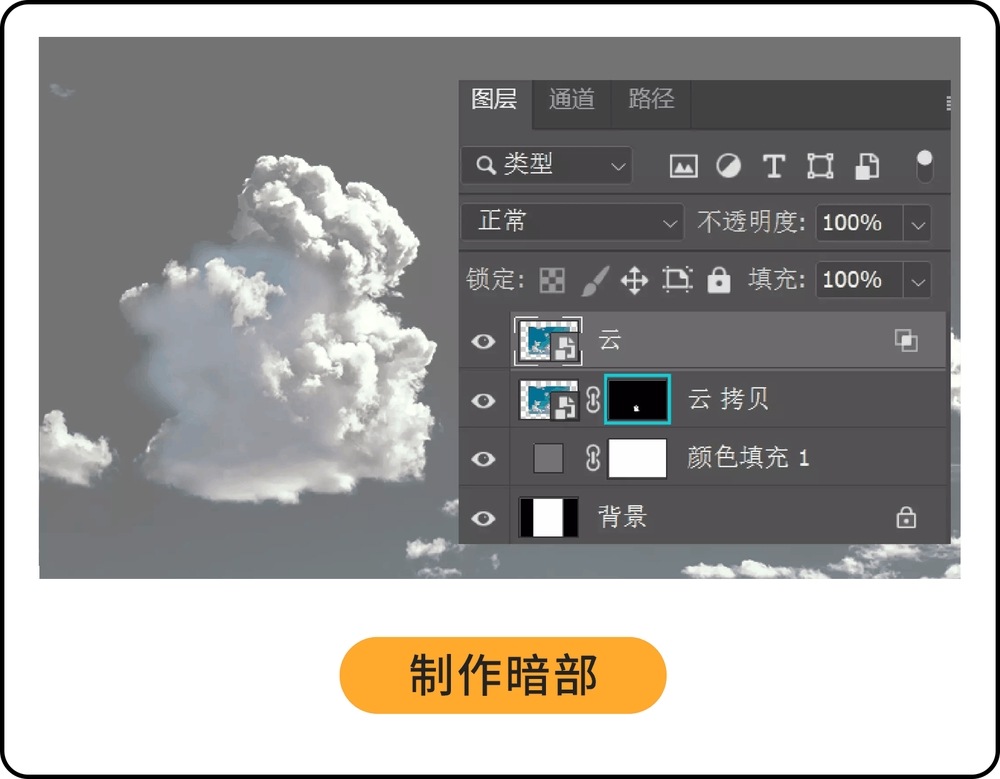
添加曲线调整图层,通过调整不同的背景,降低白云暗部的饱和度与明度,让白云暗部适配各种颜色。
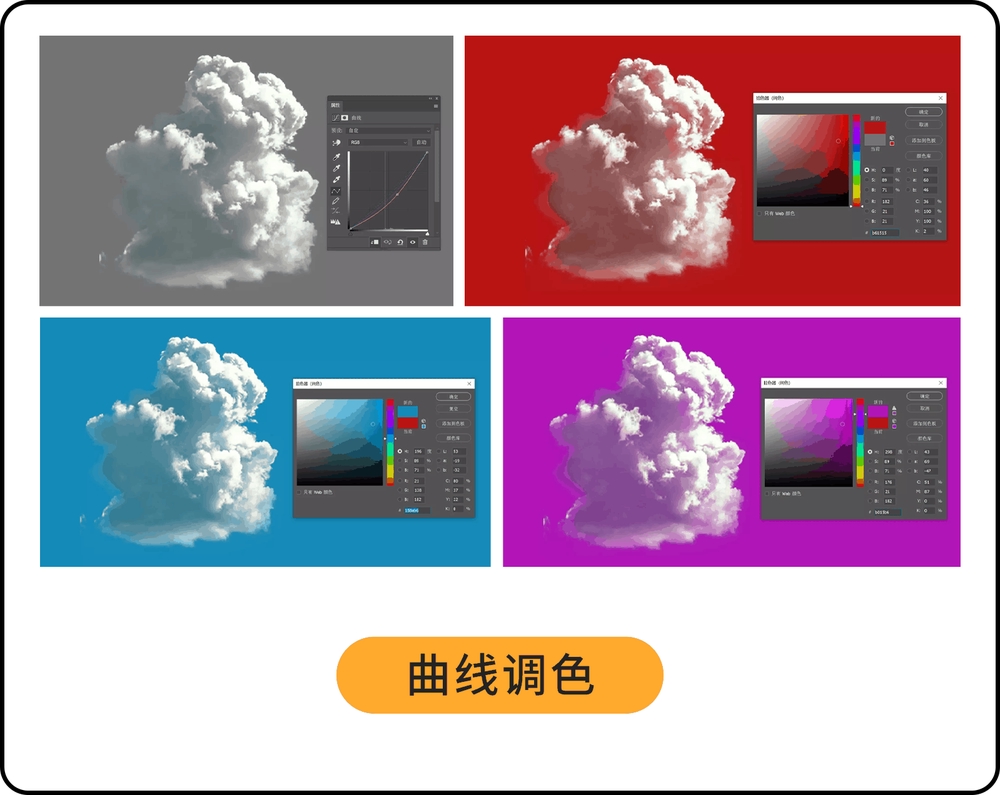
文章到这里就结束了。这篇文章分享了我常用的抠图思路和技巧。